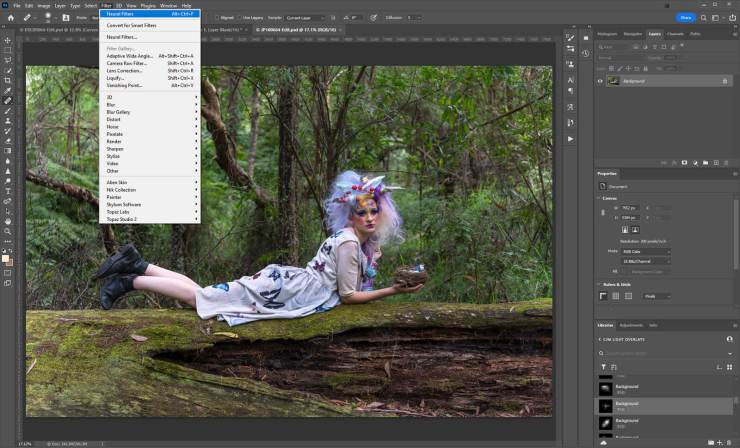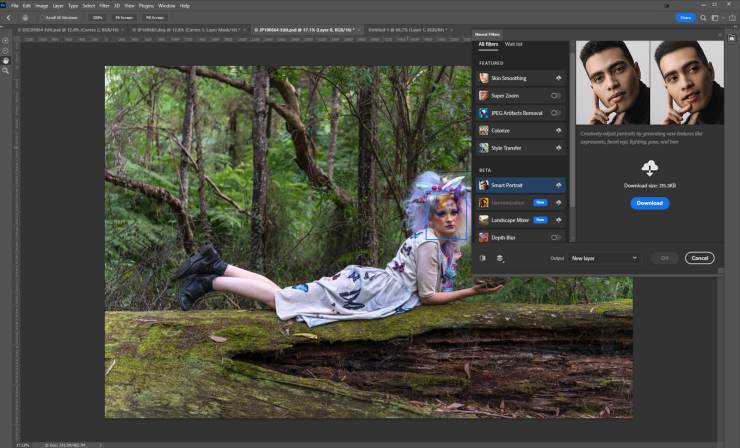Est-il possible de flouter rapidement et facilement votre arrière-plan dans les images? Sans avoir à découper votre sujet principal et à utiliser des masques superposés, des flous et beaucoup de tripotage? C’est sûr que oui. Voici donc un tutoriel rapide sur la façon de flouter votre arrière-plan et de changer la mise au point avec les filtres neuronaux Photoshop.
Filtres Neuronaux Adobe Photoshop
Je ne vais pas trop m’enliser dans les aspects techniques des filtres neuronaux. Mais fondamentalement, les filtres neuronaux sont un outil qui vous permet d’essayer des filtres créatifs non destructifs et d’explorer différentes idées en quelques secondes. Sans toute la peur.
“Un nouvel espace de travail dans Photoshop avec une bibliothèque de filtres qui réduit considérablement les flux de travail difficiles en quelques clics à l’aide de l’apprentissage automatique, optimisé par Adobe Sensei.”
Adobe
Où les trouver?
Dans Photoshop, faites défiler le menu Fichier du haut pour Filtrer et alors vous devriez trouver Filtres Neuronaux près du haut de votre liste. Cliquez dessus et un menu contextuel apparaîtra. Il y a quelques variantes que vous voudrez peut-être essayer, je ne regarde que le flou de profondeur dans ce tutoriel.
Gardez à l’esprit que certains de ces filtres neuronaux ne sont que des essais bêta et peuvent être un peu lents ou changent de temps en temps. De plus, si vous n’avez jamais utilisé de filtre auparavant, vous devrez peut-être le télécharger pour l’ajouter à la liste.
Comment utiliser le Flou de Profondeur
J’ai mis en place un petit tutoriel vidéo sur la façon d’utiliser ce filtre. Mais pour être tout à fait honnête, c’est vraiment assez simple, en utilisant la même IA que la sélection du sujet. Ensuite, il fonctionne en arrière-plan pour créer la quantité de flou souhaitée.
Voici l’image finale éditée:

L’image d’origine est à gauche et l’image finale avec un flou à l’arrière-plan, à droite.